2023-07-20 08:42
win7如何进入安全模式_win7电脑进入安全模式的图文详细教程
win7系统是一款非常好用的系统。在不断的使用过程中许多的朋友都在问win7系统怎么进入安全模式?今天小编就为大家带来了win7电脑进入安全模式的图文详细教程一起来看看吧。
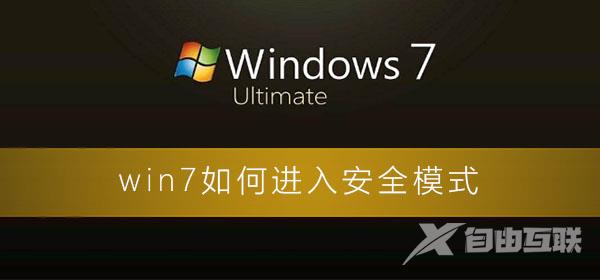
方法一:使用快捷键进入高级启动项
1、在开机进入windows系统启动画面前反复按下F8键,或者按住CTRL键。这样我们就能进入windows系统的高级启动选项,选择进入安全模式了。
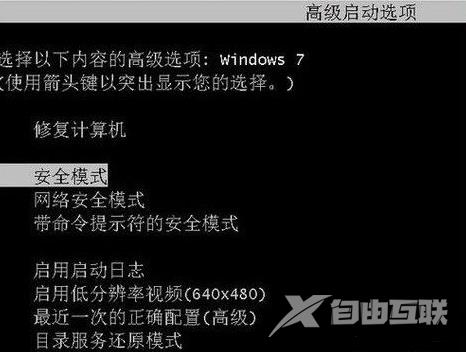
方法二:设置开机进入高级启动项
1、如果win7系统能正常启动的话,可以使用Win键+R组合键打开运行框,输入Msconfig回车打开系统配置菜单。
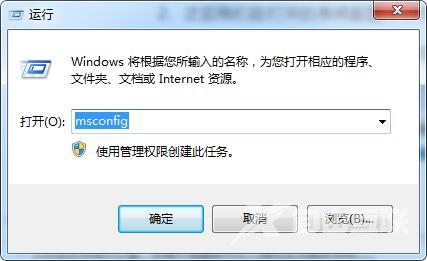
2、我们在打开的系统配置中,切换到引导选项页面,选择Win7的引导项,然后在安全引导的选项前打上勾就OK了,然后点击底部的确定保存。这样操作后重启电脑就会先进入启动菜单,我们就可以选择安全模式进入了。如果之后想恢复正常开机的话,我们同样通过运行框打开系统配置菜单,将引导页面内的安全引导的勾选去掉即可。
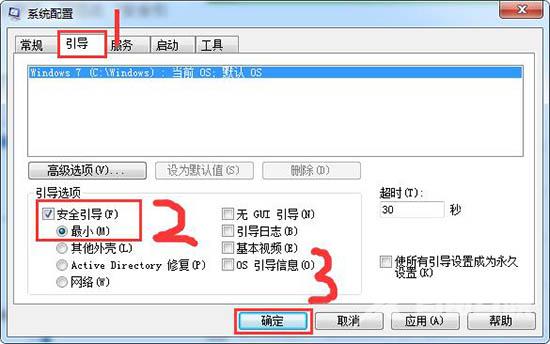
(
【出处:响水网页开发公司 http://www.1234xp.com/xiangshui.html 欢迎留下您的宝贵建议】阅读本文的人还阅读:
Win7安装SQL Server提示启动windows功能NetFx3出错